現在、調整アポアプリ(Android版)はGoogle Playでの公開を停止しております。
この機能は、Google連携とMicrosoft連携でご利用いただけます。
RECEPTIONISTのスマホアプリを使ってアポイントメントの日程調整をする
RECEPTIONIST専用のスマホアプリをご利用いただくことで、WEB画面上で行っていたアポイントメントの日程調整を、外出中でもお手元のスマホ上で簡単かつ快適に調整依頼を行えるようになりました。
iOS・Androidどちらにも対応しておりますので、ご自身のスマホに調整アポアプリをインストールして、実際に使ってみましょう。
■対応OS
Android: 動作保証OS9.0以上、推奨環境OS12以上
iOS: 最新iOSの2世代前以降
以下、RECEPTIONISTの調整アポアプリの説明をしております。
事前準備
調整アポアプリをお試しいただく前に、以下の作業が完了していることを確認してください。
RECEPTIONISTに登録されている社員情報のアカウントで、調整アポアプリにログインすることでご利用いただけます。
インストール方法
まず、ご自身のスマホにRECEPTIONISTの調整アポアプリをインストールします。
以下のアイコンからインストールできます。
自分で検索する場合は、iOSの方はAppStore。Androidの方はGoogle Playを開いてください。
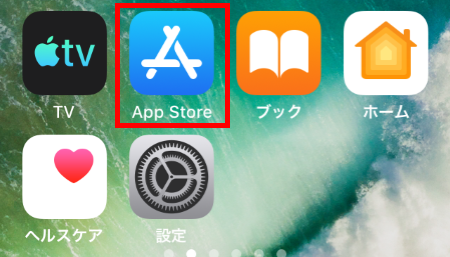
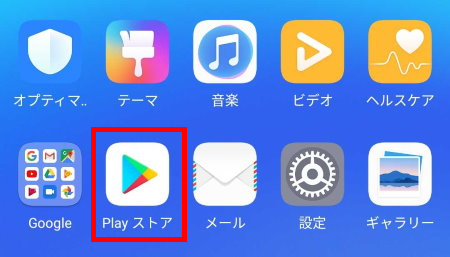
検索枠に「RECEPTIONIST 調整アポ」と入力して検索していただくと、RECEPTIONIST 調整アポがありますので、「入手」または「インストール」をタップしましょう。
類似しているアプリもありますので、提供元が「RECEPTIONIST Inc.」より入手してください。
「receptionist」(小文字)でも検索可能です。
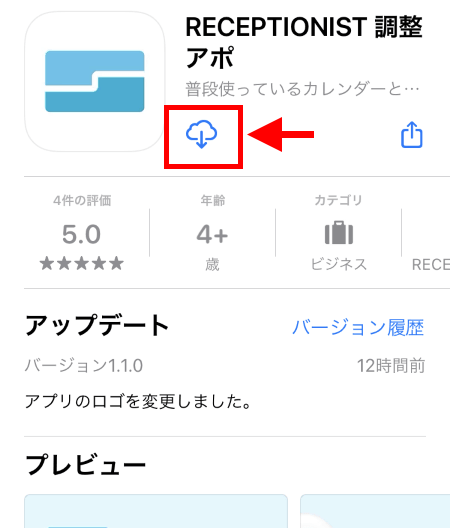
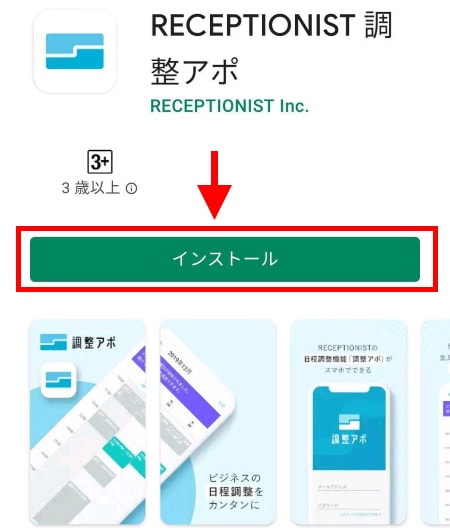
スマホ上にRECEPTIONISTの調整アポアプリがインストールされたことを確認しましょう!
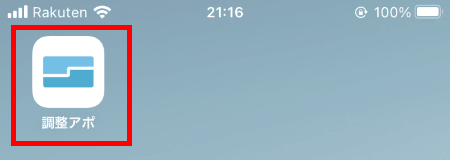
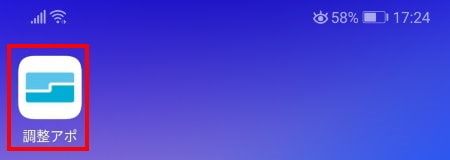
お疲れさまでした!
これでインストールは完了です。
続いて、調整アポアプリで日程調整を行う方法をご確認ください!
スマホアプリでアポイントメントの日程調整をする方法
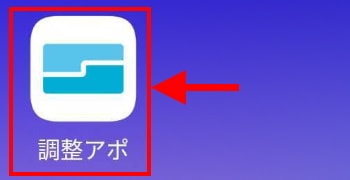
ログイン画面が表示されます。
ログイン方法は2通りあります。どちらかの方法でログインを行ってください。
- 通常ログイン
- SAML認証でログイン
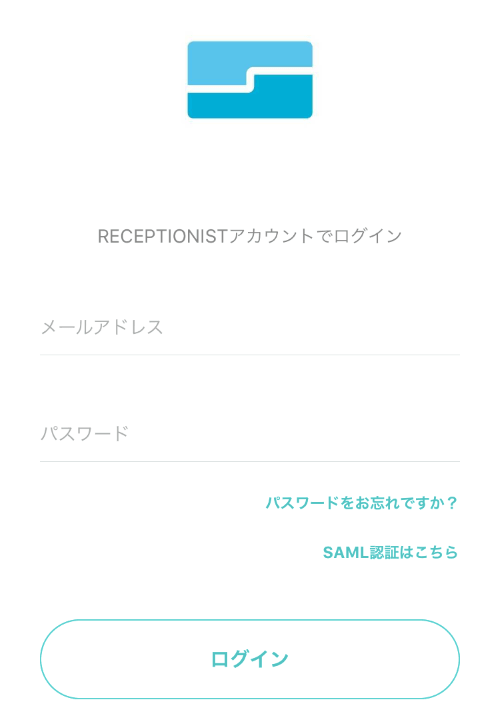
通常ログイン
自分のアカウント(メールアドレス、パスワード)を入力の上、ログインをタップします。
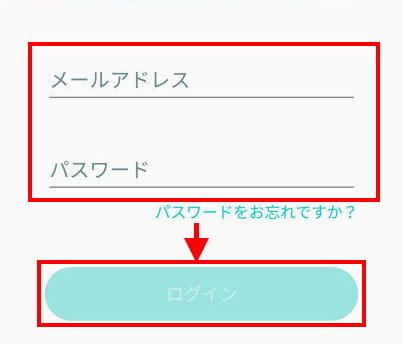
SAML認証でログイン
「SAML認証はこちら」をタップ
SAML認証をご利用いただくには、こちらをご覧ください。
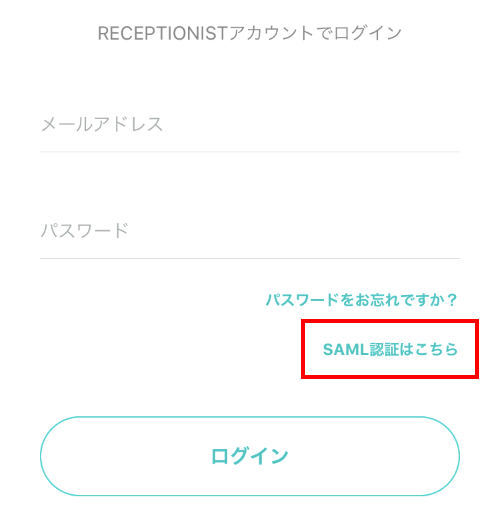
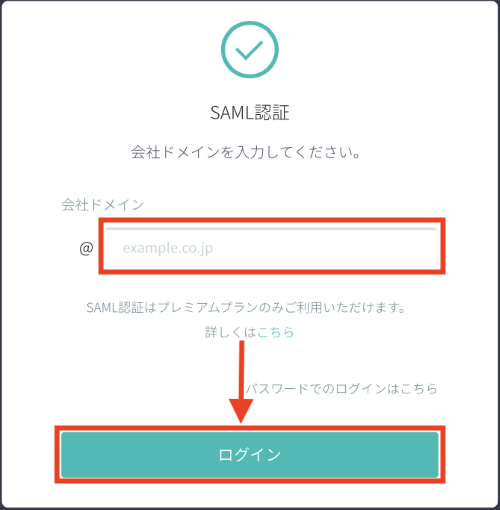
日時候補を選択します
日程調整する場合、右下の「+」ボタンをタップします。
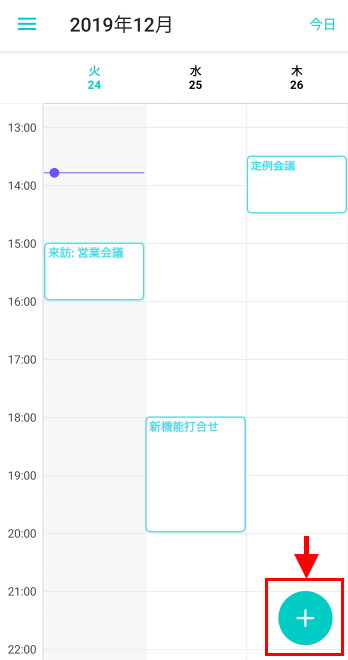
調整アポアプリを利用する場合、カレンダー連携していることが前提となります。
カレンダー連携していない場合、右記の表示になります。
「OK」をタップすると
アカウント情報画面
に遷移しますので、カレンダー連携を行ってください。
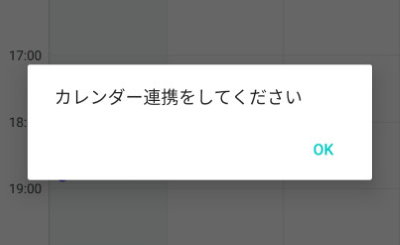
まず最初に、アポイントメントの時間枠を30分・60分・90分・120分の中から選択してタップします。
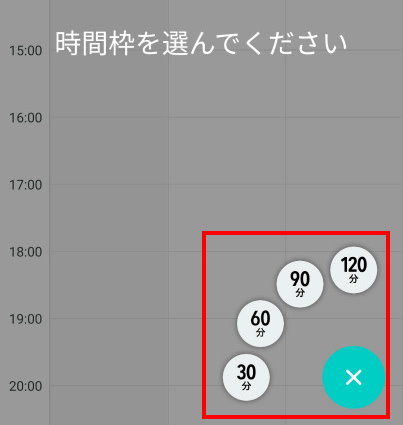
GSuite上で会議室のビルディング、もしくは Office365 上で会議室グループが登録されている場合のみ、ビルディング・会議室グループ選択のポップアップ画面が表示されます。
自身がよく使う会議室が含まれているグループを選択しておくことで、目的の会議室を探しやすくなります。(会議室グループは後から変更も可能です)
グループを選択していない場合、調整アポ登録時にポップアップ画面が表示されます。

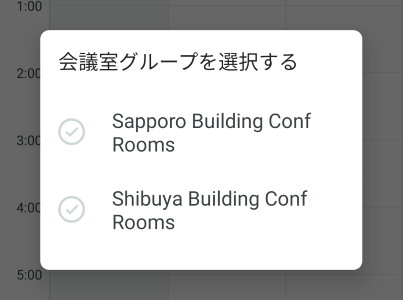
日時候補を選択できる状態になりますので、スケジュール画面から時間帯をタップします。
予定が空いている箇所を長押しすると、選択範囲が表示されますので、そのままドラッグして選択したい時間枠で離してください。
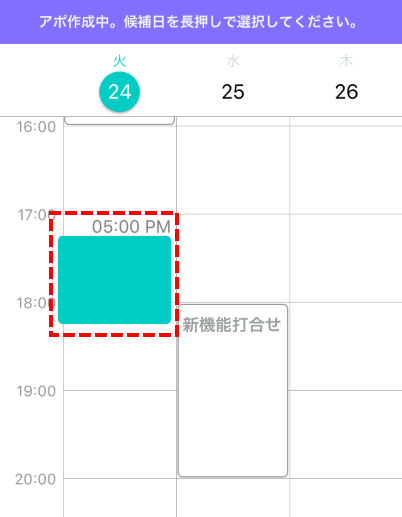
選択したい開始日時付近を長押ししてください(例:24日17時から開始の場合、赤枠部分を長押ししてください)
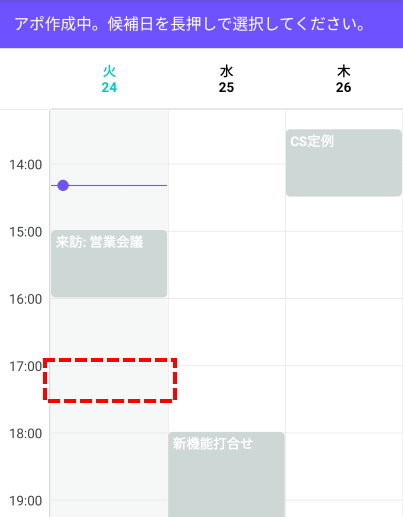
会議室を選択します
日時候補を選択すると、会議室選択画面になりますので、連携しているカレンダー上の会議室から複数選択できます。
会議室を選択する場合は、「未選択」部分をタップすることで
選択できる会議室が表示されます。
会議室を選択しない場合は、「会議室を使用しない」まま進んでください。
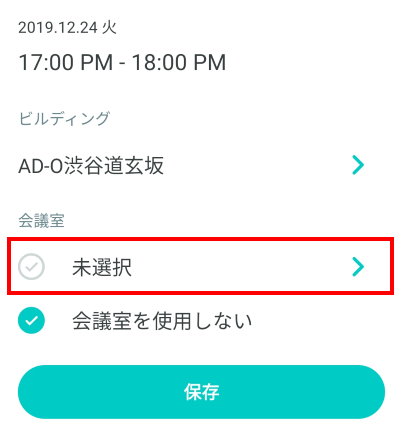
該当時刻に空きのある会議室のみが表示されますので、アポイントメントを実施する会議室の候補を複数選択することができます。
複数選択した会議室のうち、お客様が日時を選択したタイミングでどれか1つに確定します。
また、お客様が日程を選択するまでは、会議室も確定しません。
会議室を選択したら、左上の戻るボタン「←」を押して、画面を戻ってください。
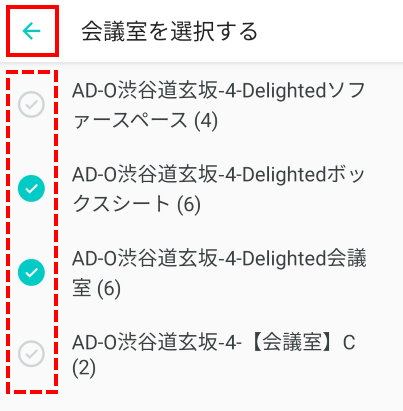
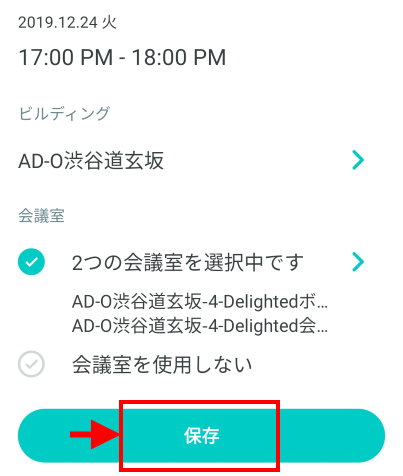
会議室のビルディング・グループについて
- Googleカレンダー連携有り
- Outlookカレンダー連携有り
会議室のビルディング・グループについて
Googleカレンダーと連携している場合
ビルディングの選択について
GSuite上で会議室のビルディングが登録されている場合に、ビルディングを選択することが可能です。自身がよく使う会議室が含まれているビルディングを選択することで、そのビルディング内の会議室のみ表示できて会議室を探しやすくなります。
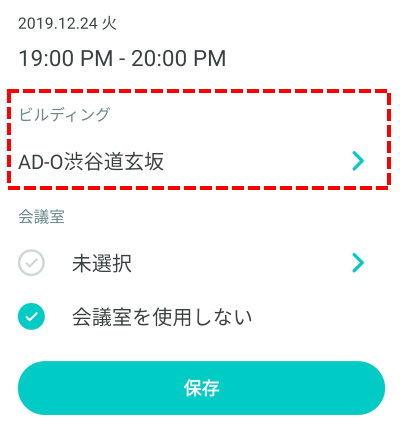
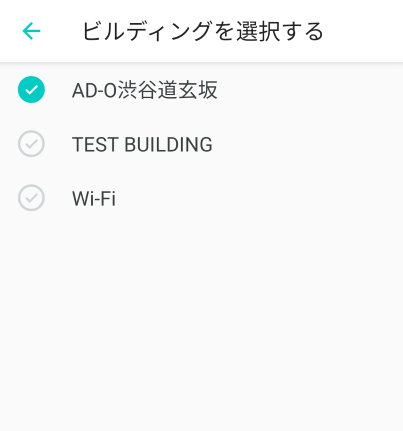
Outlookカレンダーと連携している場合
会議室グループの選択について
Office365で会議室グループを登録している場合に、会議グループを選択することが可能です。自身がよく使う会議室が含まれているグループを選択することで、そのグループ内の会議室のみ表示できて会議室を探しやすくなります。
会議室グループとは、Microsoftの用語で「会議室一覧」や「会議室リスト」「特別なマークのついた配布グループ」と明記されています。
・会議室グループはPowerShellを使用して作成します。作成方法は
こちらをご覧ください。
・Exchange 管理センターで作成した通常の配布グループは、PowerShellを使用して「会議室リスト」に変換する必要があります。変換方法は
こちらをご覧ください。
Outlookの仕様上、
会議室は100件までしか表示ができません。
100件以上の会議室がある場合は、Office365側で会議室グループを作成して会議室の編成を行ってください。
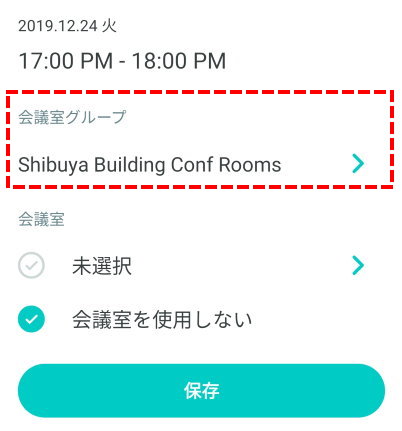
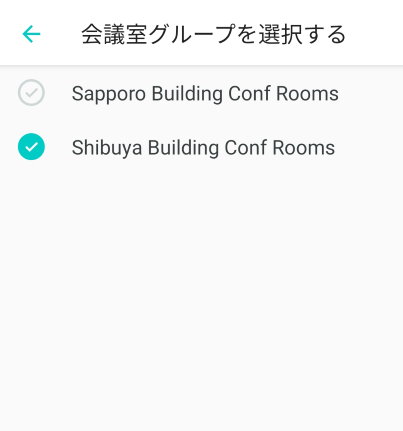
スケジュール画面に選択した日時候補が登録されますので、引き続き他の日時候補を選択していきます。
登録済みの日時候補をタップすると、日時と選択してある会議室を確認できます。
右上の「削除」をタップすると、その日時候補を削除できます。
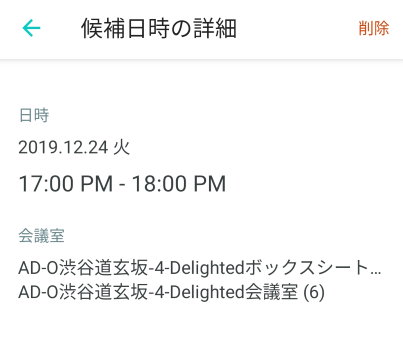
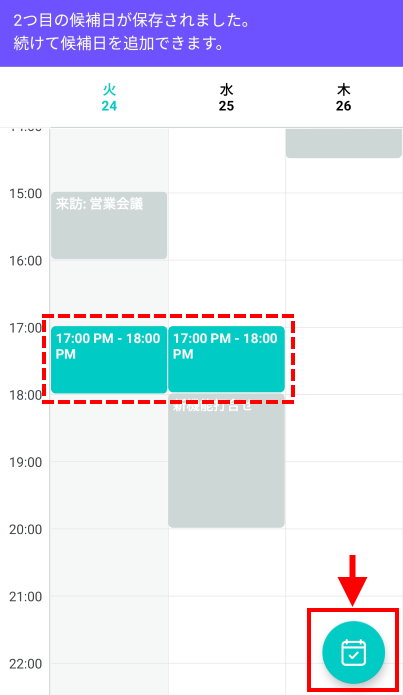
お客様に日程調整を依頼します
日程調整の確認画面で、選択した日時候補の確認と必要事項の入力を行います。
- スタンダードプラン
- エンタープライズプラン以上の方
スタンダードプランの内容確認項目です。
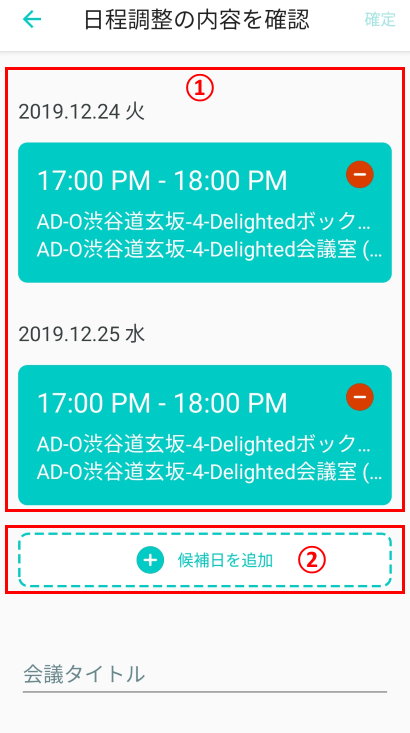
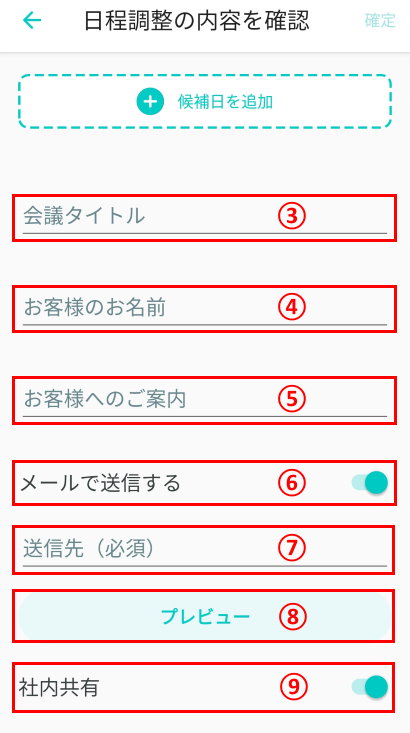
必須項目(赤)
| Item Name | Detail |
|---|---|
| ①選択した日時候補 | 選択した日時候補と会議室が表示されます。誤った日時候補を削除したい場合は、右側の「-」をタップすると削除できます。 |
| ②候補日を追加 | タップすることで、さらに日時候補を追加することができます。 |
| ③会議タイトル | アポイントメントのタイトルを入力します。空白の場合、「お客様のお名前」または「メールアドレス」が自動で設定されます。例)来訪: 山田太郎 様 |
| ④お客様のお名前 | お客様のお名前を入力します。メールを送信しない場合は必須です。 |
| ⑤お客様へのご案内 | 受付までの道順などを記入します。次回以降の初期設定にも反映されます。 |
| ⑥メールで送信する | メール送信の有無を設定します。OFFにすればURLだけ発行も可能です。 |
| ⑦送信先 | 送信先メールアドレスを入力します。メール送信時は必須です。 |
| ⑧日程調整メールをプレビュー | 送信するメールの事前確認が可能です。 |
| ⑨社内共有 |
ON(公開)の場合:来客通知に会社名・氏名が表示され、全社員が閲覧可能。 OFF(非公開)の場合:通知に表示されず、特定の関係者以外には非表示。 カレンダーには非公開で登録されます。 |
エンタープライズプラン以上の内容確認項目です。
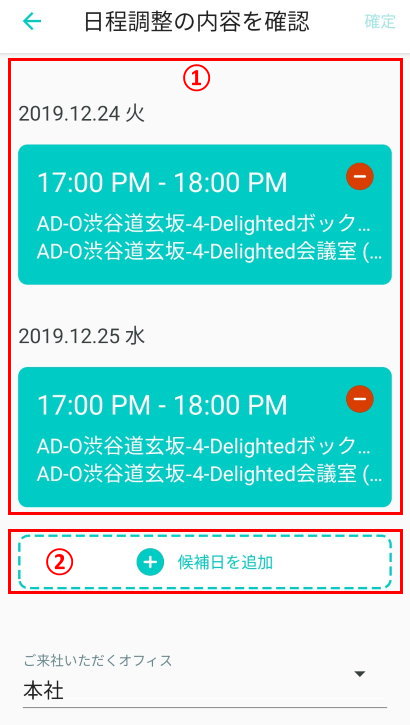
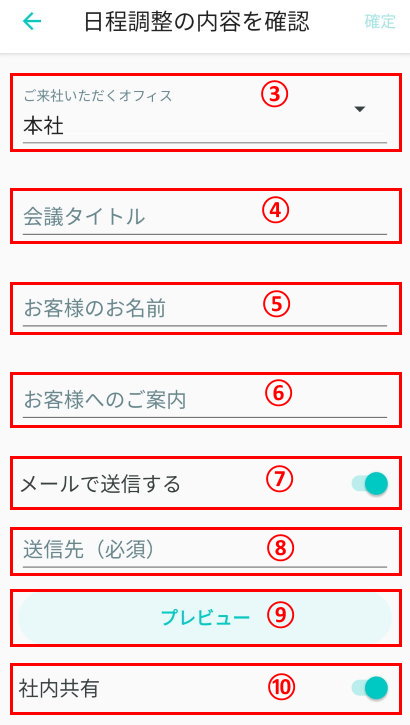
必須項目(赤)
| Item Name | Detail |
|---|---|
| ①選択した日時候補 | 日時候補と会議室が表示されます。「-」で削除可能。 |
| ②候補日を追加 | タップしてさらに日時候補を追加可能。 |
| ③ご来社いただくオフィス |
オフィスを選択します。
Tips
オフィスの住所が招待メール内に表示されます。複数拠点でも実施場所を明確に伝えられます。 |
| ④会議タイトル | iPad画面に表示されるタイトル。空白時は名前またはメールが設定されます。 |
| ⑤お客様のお名前 | メール送信しない場合は必須。 |
| ⑥お客様へのご案内 | メール本文に表示。次回以降の初期設定にも反映されます。 |
| ⑦メールで送信する | OFFにすればURLのみ発行も可能。 |
| ⑧送信先 | メール送信時に必須の入力項目です。 |
| ⑨日程調整メールをプレビュー | 送信メールの内容確認が可能です。 |
| ⑩社内共有 |
ON(公開)の場合:来客通知に表示、全社員に共有。 OFF(非公開)の場合:通知・記録ともに制限表示されます。 カレンダーには非公開で登録されます。 |
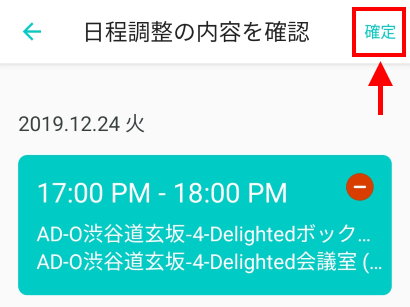
お客様への依頼方法は、前画面で選択した「メールで送信」の有無によって切り替わります。
RECEPTIONISTから日程調整メールをお送りしない場合、クリップボードに日程調整URLがコピーされますので、そのURLを担当者からお客様に送っていただき、お客様の確認を待ちます。
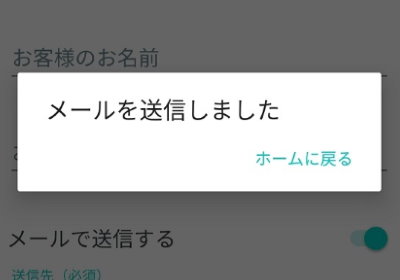
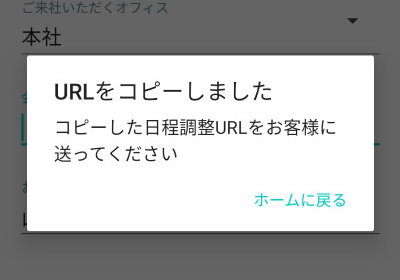
「ホームに戻る」をタップしますと、最初のスケジュール画面に戻ります。
選択した日時候補が登録されていることを確認しましょう。
連携カレンダー上にも仮予定として登録されています。
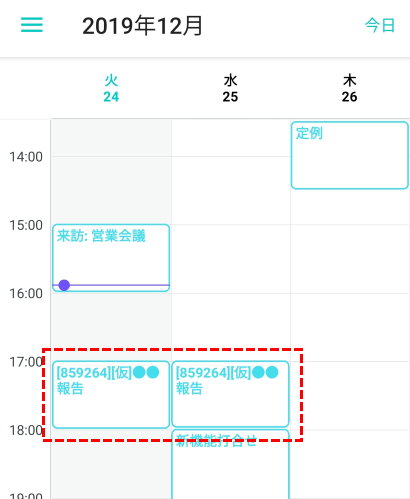
会議室の状態について
日程調整中の状態では、選択した会議室は他の方が予約することが可能となっています。
連携しているカレンダー上の予定としても、会議室の情報はまだ含まれていません。
その日時候補で選択している全ての会議室が、他の予定で先に確保されてしまった場合、お客様が選択できる日時候補から非表示になります。
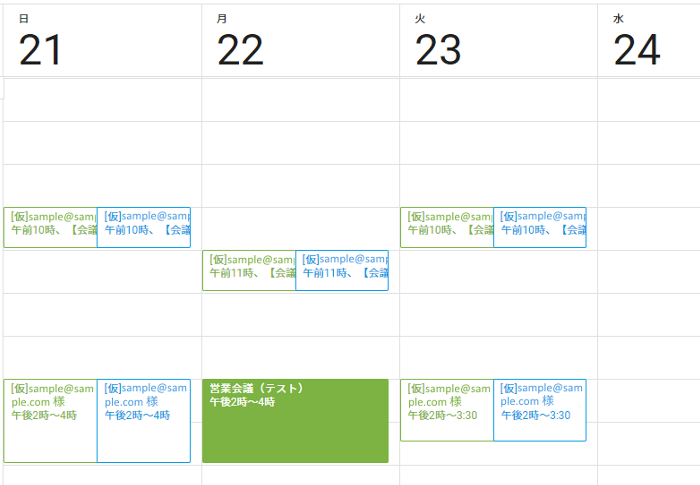
お疲れさまでした!
これで、お客様に日程調整の依頼ができましたので、後はお客様の日時調整を待つだけです。
今後の流れにつきまして、詳しくはWEB画面で行う調整アポの記事にてご案内しておりますので、
こちらをご覧ください。
RECEPTIONISTの調整アポアプリを使用することで、どこにいても簡単にアポイントメントの日程調整をすることができますので、ぜひご利用くださいませ!
日程調整以外にスマホアプリでできること
日程調整以外に調整アポアプリで確認できることもあります。
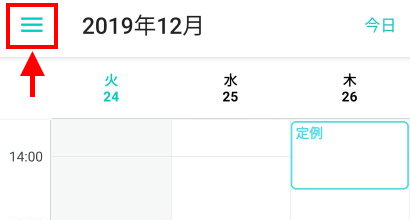
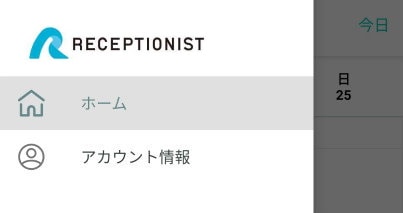
アカウント情報
自身のアカウント情報を確認・更新することができます。
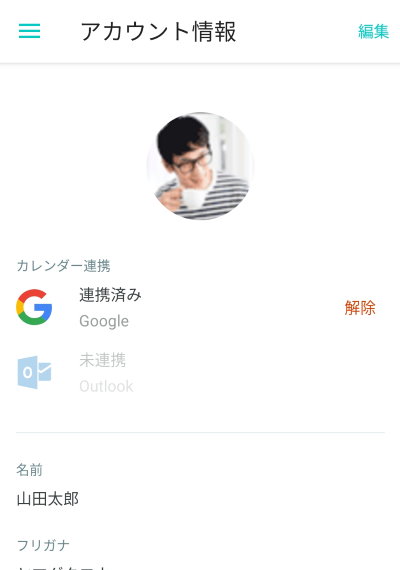
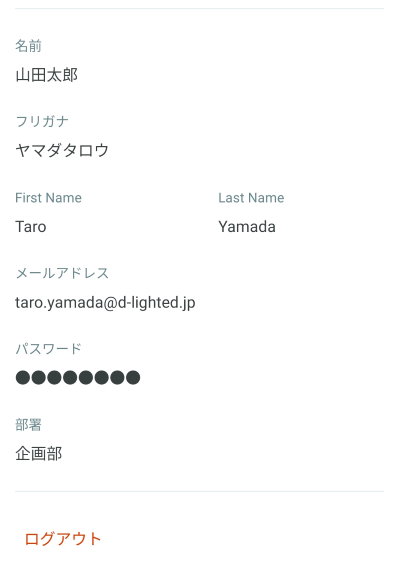
カレンダー連携
アカウント情報画面から、以下の手順でカレンダー連携することもできます。
- Googleカレンダーと連携する場合
- Outlookカレンダーと連携する場合
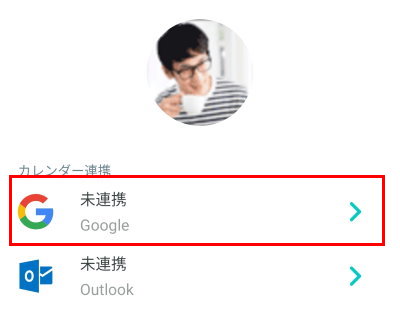
Googleアカウントのログイン画面が表示されますのでログインしてください。
すでにログイン済の場合は、Googleアカウントの選択画面が開きますので、連携したいアカウントを選択してください。
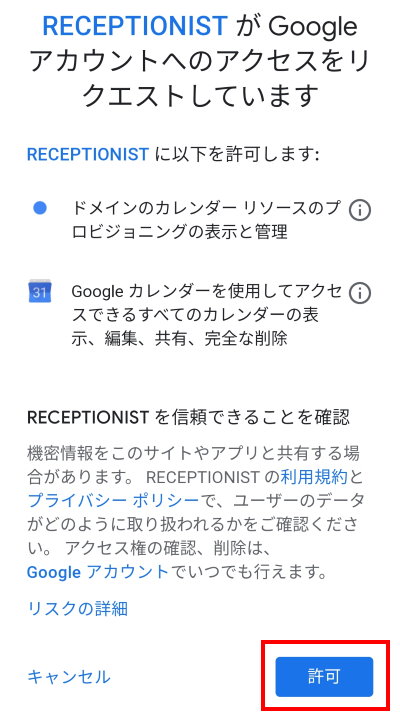
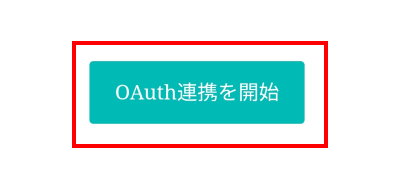
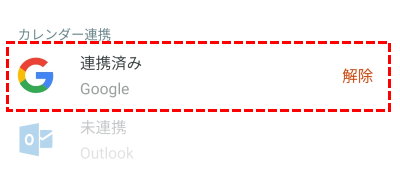
Outlookカレンダーと連携する場合
連携は「クラウド版のOffice365のOutlook」にのみ対応しています。
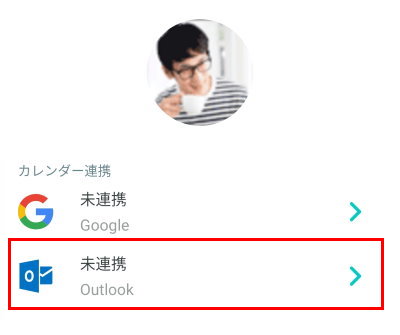
Microsoftアカウントのログイン画面が表示されますのでログインしてください。
すでにログイン済の場合は、Microsoftアカウントの選択画面が開きますので、連携したいアカウントを選択してください。
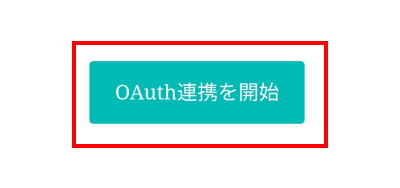
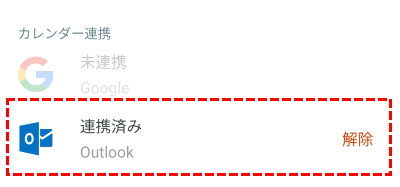
お疲れ様でした!
調整アポアプリをご利用いただくことで、よりRECEPTIONISTを快適にご利用できます。
ぜひご利用くださいませ。
